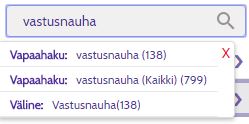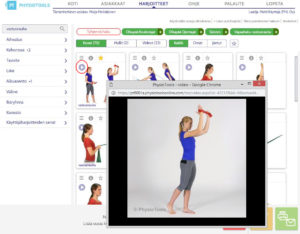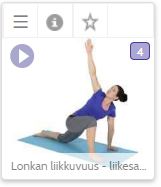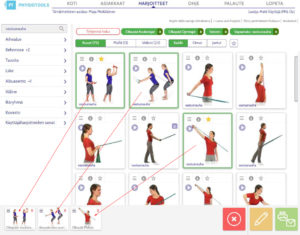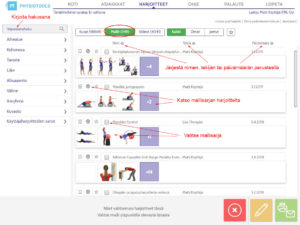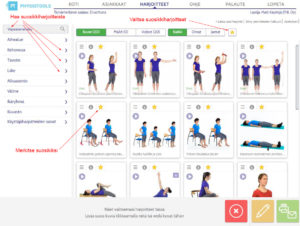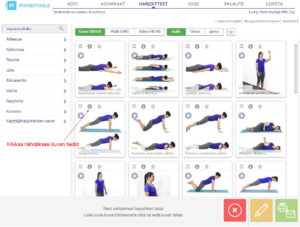Aloittaaksesi harjoitteiden hakemisen siirry Physiotoolsin sivulle Harjoitteet. Voit valita harjoitteita käyttämällä sivun vasemmassa reunassa olevia hakusanalistoja tai kirjoittamalla oman hakusanan Vapaasanahaku-kenttään ja valitsemalla ehdotetuista tuloksista.
Voit rajata hakutuloksia harjoitenäkymän yläpuolella olevilla painikkeilla Kuvat/Mallit/Videot ja Kaikki/Omat/Jaetut. Huomaa, että ohjelma muistaa valitut hakusanat istunnon ajan. Voit tyhjentää haun klikkaamalla Tyhjennä haku. Aloittaessasi uutta hakua, tarkista että haku on tyhjennetty ja että sinulla on valittuna Kuvat tai Mallit sen mukaan kumpia aiot hakea.
Hakusanalistat
Valitse yksi tai useampi hakusana sivun vasemmassa reunassa olevista hakusanalistoista. Jos sanaan liitty useampi hakusana, avaa alavalikko plusmerkistä etsiäksesi sopivaa hakusanaa. Valitse ”[hakusana] (Kaikki)”, jos haluat valita kaikki alavalikon hakusanat kerralla.
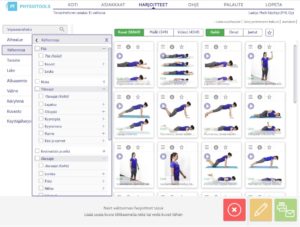
Jos haluat valita useamman hakusanan samasta valintaikkunasta, valitse hakusanat klikkaamalla valintalaatikkojen päällä. Jos klikkaat sanan päällä, muut kyseisestä valintaikkunasta valitut sanat poistetaan hausta.
Voit avata hakusanaan liittyvän valintaikkunan klikkaamalla valitsemaasi hakusanaa![]() . Samalla hakutulokset järjestetään siten, että ensisijaisesti näytetään kyseisellä hakusanalla löytyvät harjoitteet (mikäli olet valinnut useamman hakusanan).
. Samalla hakutulokset järjestetään siten, että ensisijaisesti näytetään kyseisellä hakusanalla löytyvät harjoitteet (mikäli olet valinnut useamman hakusanan).
Ohjelma muistaa valitsemasi hakusanat istunnon ajan. Voit poistaa valitsemasi sanan klikkaamalla ruksia joko hakusanan palkissa ![]() tai sanan kohdalla valikossa. Jos haluat poistaa kaikki hakusanat, klikkaa
tai sanan kohdalla valikossa. Jos haluat poistaa kaikki hakusanat, klikkaa![]() .
.
Voit hakea uusia, joko Physiotoolsin lisäämiä, itse lisäämiäsi tai organisaatiosi muiden käyttäjien lisäämiä harjoitteita klikkaamalla hakusanalistasta Aihealue ja valitsemalla Uudet harjoitteet. Harjoitteet näytetään uusina kuukauden ajan niiden lisäämisestä.
Voit hakea usein käyttämäsi harjoitteet klikkaamalla hakusanalistasta Aihealue ja valitsemalla Usein käyttämäni harjoitteet.
Vapaasanahaku
Kirjoita yksi tai useampi hakusana kenttään ja valitse ehdotetuista tuloksista. Jos painat näppäimistösi Enter-painiketta tai klikkaat hakukentässä olevaa suurennuslasia, ohjelma valitsee ensimmäisen vaihtoehdon listalta. Kun olet valinnut ensimmäisen vaihtoehdon listalta ja kirjoitat uuden tai uusia hakusanoja Vapaasanahaku-kenttään, ohjelma poistaa aiemmin valitsemasi hakusanan. Jos valitset avautuvasta listasta jonkun muun kohdan kuin Vapaahaku (esim. Väline: Vastusnauha, katso alla oleva kuva), ohjelma hakee hakusanan valikosta ja voit kirjoittaa uuden haun Vapaasanahaku-kenttään.
Jos olet valinnut myös muita hakusanoja, ehdotettujen vaihtoehtojen listalla näkyy kohta (Kaikki). Jos valitset (Kaikki), aiemmin valitsemasi hakusanat poistetaan ja valinta tehdään pelkästään vapaasanahakuun kirjoittamasi hakusanan perusteella.
Vapaasanahaun avulla voit hakea tietynkielisiä harjoitteita. Kirjoita haluamasi kieli vapaasanahakuun ja paina Enter tai valitse vaihtoehto avautuvasta listasta.
Hakutulokset
Hakutulokset näytetään hakusanalistojen vieressä harjoitekuvina tai piirroksina. Voit rullata sivua alaspäin nähdäksesi kaikki kyseiseen hakuun liittyvät harjoitteet.
Jos harjoitteeseen sisältyy video, kuvan vasemmassa laidassa näkyy videopainike. Voit katsoa videon klikkaamalla painikkeesta.
Käytä harjoitenäkymän yläpuolella olevia painikkeita hakutulosten rajaamiseen.
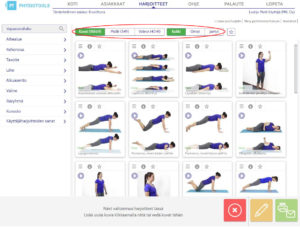
Ensimmäisestä palkista voit valita, näytetäänkö yksittäiset harjoitteet, joissa on kuva vai mallisarjat vai harjoitteet, jotka sisältävät videon. Toisesta palkista voit valita, näytetäänkö kaikki harjoitteet, pelkästään itse laatimasi harjoitteet vai kaikkien käyttäjien laatimat ja jakamat harjoitteet.
Voit vaihtaa hakutulosten näyttämisjärjestystä Harjoitteet-sivun asetuksista.
Jos olet valinnut useamman hakusanan, voit valita kumman hakusanan hakutulokset näytetään ensin. Klikkaa valittua hakusanaa yläpalkissa ![]() , jolloin kyseisellä hakusanalla löytyvät harjoitteet näytetään ensin.
, jolloin kyseisellä hakusanalla löytyvät harjoitteet näytetään ensin.
Joihinkin harjoitteisiin liittyy useampi kuva, jolloin hakutuloksissa näytetään vain ensimmäinen kuva. Linkitetyn kuvan oikeassa yläkulmassa on numeropainike, josta näet, kuinka monta kuvaa kyseiseen harjoitteeseen kuuluu.
Klikkaamalla numeropainiketta näet harjoitteeseen kuuluvat kuvat. Voit halutessasi muuttaa asetuksia siten, että näet hakutuloksissa kaikki linkitettyihin harjoitteisiin liittyvät kuvat.
Kuvien valinta
Klikkaa kuvia tai vedä kuvat sivun alalaidan valintariviin.
Voit peruuttaa kuvavalinnan klikkaamalla kuvaa uudelleen tai poistamalla kuvan alalaidan valintarivistä kuvan kohdalla olevaa punaista ruksia klikkaamalla. Jos haluat poistaa kaikki kuvavalinnat kerralla, klikkaa isoa punaista ruksipainiketta sivun oikeassa alalaidassa.
Voit vaihtaa harjoitesarjaan valitsemiesi kuvien järjestystä raahaamalla kuvan eri paikkaan alalaidan valintarivissä tai klikkaamalla kuvan valikkoa ![]() ja valitsemalla Siirrä eteenpäin tai Siirrä taaksepäin.
ja valitsemalla Siirrä eteenpäin tai Siirrä taaksepäin.
Mallisarjat
Valitse Mallit harjoitenäkymän yläpuolella olevasta painikerivistä ja hae mallisarjoja Vapaasanahaulla. Voit vaihtaa mallisarjojen näyttämisjärjestystä klikkaamalla mallisarjojen yläpuolella olevista otsikoista Nimi, Tekijä ja Päivämäärä.
Tarkastele mallisarjaan sisältyviä harjoitteita klikkaamalla joko mallisarjan nimen vieressä olevaa Info-painiketta tai violettia neliönmallista painiketta.
Valitse haluamasi mallisarja klikkaamalla mallisarjaan sisältyviä kuvia tai mallisarjan nimen vieressä olevaa valintalaatikkoa.
Suosikkiharjoitteet
Voit merkitä harjoituksen suosikiksi klikkaamalla harjoitekuvan yläpuolella olevaa tähteä. Löydät kaikki suosikiksi merkitsemäsi harjoitteet klikkaamalla tähtipainiketta, joka sijaitsee harjoitenäkymän yläpuolella olevassa painikerivissä.
Hae harjoitteita suosikeista normaalisti joko Vapaasanahaulla tai valikosta.
Voit merkitä myös mallisarjan suosikiksi. Valitse harjoitenäkymän yläosan painikerivistä Mallit ja klikkaa tähtipainiketta haluamasi mallisarjan kohdalla.
Poista valinta klikkaamalla tähtipainiketta uudelleen.
Muut Harjoitteet-sivun toiminnot
Käytä näitä sanoja oletuksena. Valittuasi hakusanoja sivun oikeaan ylälaitaan ilmestyy teksti Käytä näitä sanoja oletuksena. Klikkaa tekstiä säilyttääksesi hakusanat valittuina seuraavaa Physiotoolsiin kirjautumista varten. Valitsemiisi hakusanoihin ilmestyy hakusanan kiinnittämisestä kertova kuvake ![]() . Voit poistaa valinnan hakusanoista kikkaamalla hakusanan vieressä olevaa ruksia.
. Voit poistaa valinnan hakusanoista kikkaamalla hakusanan vieressä olevaa ruksia.
Etsi useimmin tämän kanssa valitut. Voit hakea harjoitteita, joita muut käyttäjät ovat hakeneet tietyn harjoitteen kanssa. Klikkaa kyseisen harjoitteen valikosta![]() ja valitse Etsi useimmin tämän kanssa valitut. Voit tyhjentää haun klikkaamalla hakutulosten yläpuolelle ilmestyneen painikkeen ruksista
ja valitse Etsi useimmin tämän kanssa valitut. Voit tyhjentää haun klikkaamalla hakutulosten yläpuolelle ilmestyneen painikkeen ruksista![]() tai klikkaamalla
tai klikkaamalla ![]() .
.
Harjoitteen/mallisarjan teksti ja tiedot. Saat lisää tietoa harjoitteesta/mallisarjasta klikkaamalla harjoitekuvan/mallisarjan vasemmassa yläreunassa Info-painiketta. Näet yhteenvedon (alkuperä, näkyvyys, kuvasto, kielet ja hakusanat) sekä harjoitetekstin / mallisarjaan sisältyvät kuvat.
Tämänhetkinen asiakas. Valitsemasi asiakkaan nimi näkyy sivun vasemmassa ylälaidassa.
Muokkaus. Kun olet valinnut harjoitteet, klikkaa Muokkaa-painiketta muokataksesi harjoitesarjaa.
Tulosta/lähetä ja tallenna. Klikkaa vihreää painiketta sivun oikeassa alakulmassa siirtyäksesi Tulosteen esikatselu -sivulle. Tällä sivulla voit muokata sarjaa, tulostaa ja lähettää sen sähköpostitse tai tallentaa ja lähettää asiakkaan PT Momentum -mobiilisovellukseen.
Perinteinen haku. Jos haluat käyttää Physiotoolsin entistä hakutoimintoa, klikkaa Harjoitteet-sivun oikeassa ylälaidassa Siirry perinteiseen hakuun. Pääset paalaamaan takaisin uuteen hakuun klikkaamalla suurennuslasipainiketta. Huomaa, että perinteinen haku on käytössä rajoitetun ajan.